KontrolPack ile Ağ Üzerinden Bilgisayarları Bağlayın/Kontrol Edin

KontrolPack ile ağınızdaki bilgisayarları kolayca kontrol edin. Farklı işletim sistemlerine sahip bilgisayarları zahmetsizce bağlayın ve yönetin.
Linux bilgisayarlar arasında dosya göndermek istemenizin birçok nedeni vardır. Belki de masaüstünüzden seyahat eden dizüstü bilgisayarınıza biraz veri almanız gerekiyor. Veya, birden fazla makinede kurmanız gereken bazı yapılandırma dosyalarınız olabilir ve liste uzayıp gidiyor.
Bir süredir, birçok Linux kullanıcısı SCP, Samba ve hatta FTP gibi araçlar aracılığıyla dosyaları ileri geri gönderiyor . Bu araçlar kesinlikle işi hallederken, tam olarak hızlı ve kolay bir süreç değil. İşte burada Transport devreye girer: Bu, iki Linux PC'ye yüklendikten sonra bir ağ üzerinden dosya gönderip alabilen basit bir araçtır.
Not: Aktarım yalnızca yerel bir LAN üzerinden çalışır. Dosyaları internet üzerinden aktarmak için bu aracı kullanmak mümkün değildir. Dosyaları internet üzerinden göndermeniz gerekiyorsa, SSH veya Syncthing file sync , hatta Dropbox gibi bir şey kullanmayı düşünün .
Transport'u Yükle
Taşıma uygulaması özellikle İlköğretim İşletim Sistemi için oluşturulmuştur, bu nedenle işletim sistemini kullanıyorsanız, onu AppCenter'da bulabilir ve nispeten kolaylıkla kurabilirsiniz. Ancak, bu harika uygulamayı kullanmak için İlköğretim hayranı olmanıza gerek yok! Görünen o ki, bir Snap paketi olarak mevcut ve kaynak kodu da mevcut.
Transport kopyanızın Linux üzerinde çalışmasını sağlamak için klavyede Ctrl + Shift + T veya Ctrl + Alt + T tuşlarına basarak bir terminal penceresi açın ve aşağıdaki ayrıntılı talimatları izleyin.
Uygulama Merkezi
Daha önce de belirtildiği gibi, Transport dosya paylaşım uygulaması öncelikle İlköğretim İşletim Sistemi kullanıcıları için geliştirilmiştir, bu nedenle uygulama AppCenter'da hazırdır. “Transport” araması yaparak Transport'u bulamıyorsanız, kendinize bir iyilik yapın ve daha fazla bilgi için Transport AppCenter sayfasına göz atın .
Yapış paketi
İlköğretim hayranı değilseniz bu uygulamayı kullanmanın en iyi yolu, Snap paketini Snap mağazasından indirip kurmaktır. Bunu yapmak için Linux işletim sisteminizde Snap desteğini etkinleştirmelisiniz. Neyse ki, çoğu modern Linux işletim sistemi bu noktada Snapd ve Snap paketlerini desteklemektedir, bu yüzden zor olmamalıdır.
Snap'lerin PC'nizde çalışmasını sağlamak için bu eğiticiye gidin . Alternatif olarak, Snaps'i desteklemeyen bir dağıtım kullanıyorsanız, bunun yerine Ubuntu'yu yüklemeyi deneyin.
Linux PC'nizde Snapd'i çalıştırdıktan sonra, snap install komutuyla kolayca indirilebilir .
sudo ek yükleme taşıyıcısı
Kaynak kodu
Transporter'ı kullanmak istiyor ancak Snap paketlerini yükleyemiyor musunuz? Kaynak kodunu derlemeyi deneyin. Programı oluşturmak için GitHub'a gidin ve geliştiricinin sayfasında listelenen tüm bağımlılıkları yükleyin . Ardından, uygulamanın çalışmasını sağlamak için aşağıdaki komutları girin.
git klon https://github.com/bleakgrey/Transporter.git cd Transporter meson build --prefix=/usr cd build sudo ninja install com.github.bleakgrey.transporter
Dosyaları göndermek için Transporter'ı kullanın
Transporter ile bir transfer başlatmak için uygulamayı açın. Bu, uygulama menünüzü açıp “Taşıyıcı” aratarak yapılır. Uygulama, Alt + F2 tuşlarına basıp kutuya "taşıyıcı" yazarak da çalıştırılabilir .
Gönderen makinede uygulama açıldığında, dosyayı alacak bilgisayara gidin, uygulamayı yükleyin ve açın. Dosya aktarımlarının çalışması için uygulamanın her iki cihazda da (aynı ağda) açık olması gerekir.
Her iki makinede de uygulama açıkken, bir dosya gönderme zamanı. Göndermek için “Dosyaları Gönder” düğmesini bulun ve fare ile tıklayın. Daha sonra bir transfer kutusuna götürüleceksiniz. Göndermek istediğiniz dosya veya klasörleri sürüklemekten çekinmeyin. Alternatif olarak, dosya tarayıcı penceresiyle verilerinize göz atmak için kutuyu tıklayın.
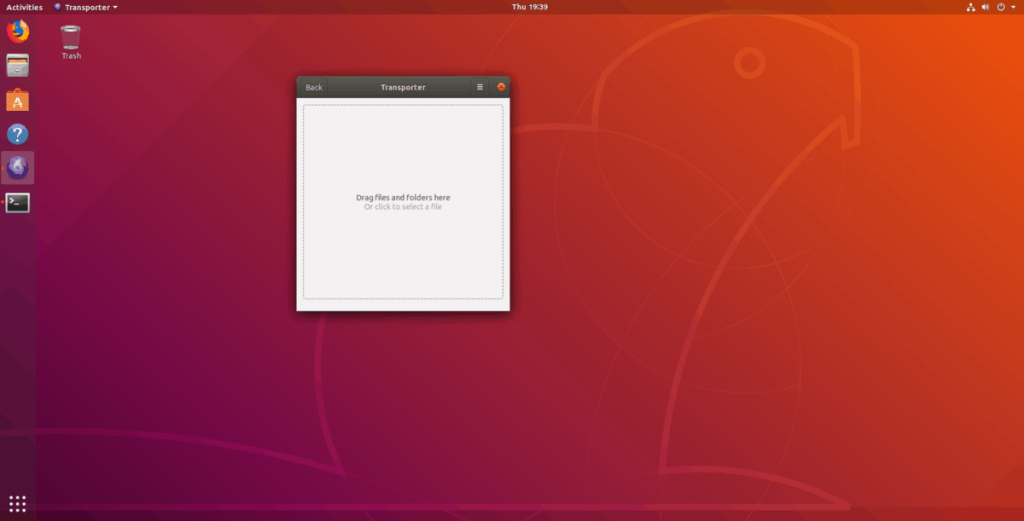
Dosyalarınızı Transport'a yükledikten sonra, uygulama benzersiz bir aktarım kimliği kodu oluşturacaktır. Kodu alın, panonuza kopyalayın ve arkadaşınıza gönderin. Daha sonra dosyayı Transport aracılığıyla indirebilmelidirler.
dosya alma
Gönderilen dosyaları Transport üzerinden almak için uygulamanın her iki bilgisayarda da açık olduğundan emin olun. Her ikisi de açıldığında, diğer kişiye uygulama aracılığıyla bir dosya aktarımı başlatmasını söyleyin.
Dosya başlatma işleminin başarılı olduğunu varsayarsak, gönderenin tarafında bir aktarım kodu oluşturulur. Size bu kodu göndermelerini söyleyin. Ardından, kodu alın ve Transport'ta “Dosyaları Al” yazan seçeneği bulun ve fare ile tıklayın.
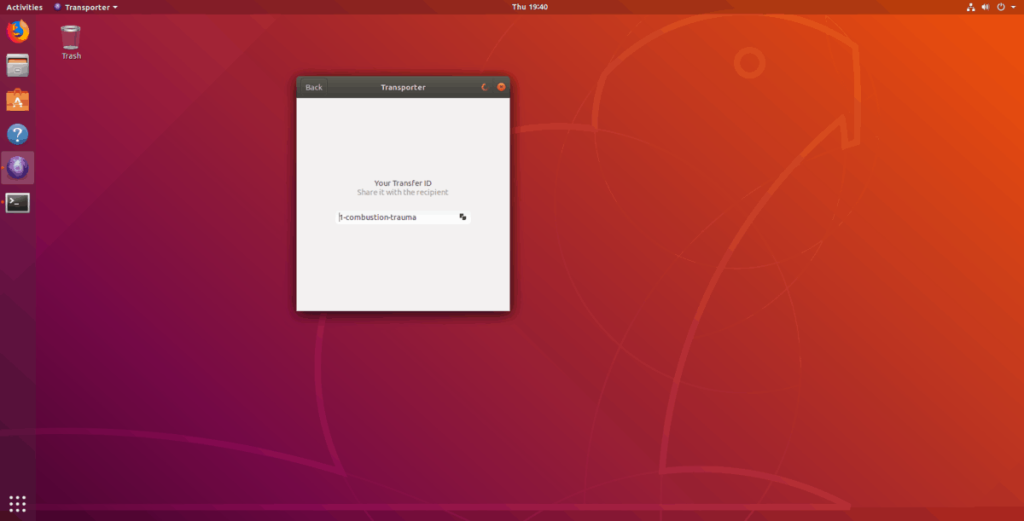
“Dosyaları Al” düğmesini seçtikten sonra bir metin kutusu görünecektir. Kimlik kodunu kutuya girin ve aktarım anında başlayacaktır. Aktarım tamamlandığında, Linux PC'nizdeki “İndirilenler” klasöründeki dosyaları göreceksiniz.
KontrolPack ile ağınızdaki bilgisayarları kolayca kontrol edin. Farklı işletim sistemlerine sahip bilgisayarları zahmetsizce bağlayın ve yönetin.
Tekrarlanan görevleri otomatik olarak gerçekleştirmek ister misiniz? Bir düğmeye defalarca manuel olarak tıklamak yerine, bir uygulamanın
iDownloade, kullanıcıların BBC'nin iPlayer hizmetinden DRM içermeyen içerikleri indirmelerine olanak tanıyan platformlar arası bir araçtır. Hem .mov formatındaki videoları hem de .mov formatındaki videoları indirebilir.
Outlook 2010'un özelliklerini ayrıntılı olarak ele aldık, ancak Haziran 2010'dan önce yayınlanmayacağı için Thunderbird 3'e bakmanın zamanı geldi.
Herkesin ara sıra bir molaya ihtiyacı vardır. Eğer ilginç bir oyun oynamak istiyorsanız, Flight Gear'ı deneyin. Flight Gear, ücretsiz, çok platformlu ve açık kaynaklı bir oyundur.
MP3 Diags, müzik koleksiyonunuzdaki sorunları gidermek için en iyi araçtır. MP3 dosyalarınızı doğru şekilde etiketleyebilir, eksik albüm kapağı resmi ekleyebilir ve VBR'yi düzeltebilir.
Google Wave gibi, Google Voice da dünya çapında büyük ilgi gördü. Google, iletişim kurma biçimimizi değiştirmeyi amaçlıyor ve
Flickr kullanıcılarının fotoğraflarını yüksek kalitede indirmelerine olanak tanıyan birçok araç var, ancak Flickr Favorilerini indirmenin bir yolu var mı? Son zamanlarda
Örnekleme Nedir? Vikipedi'ye göre, "Bir ses kaydının bir kısmını veya örneğini alıp onu bir enstrüman veya müzik aleti olarak yeniden kullanma eylemidir."
Google Sites, kullanıcıların web sitelerini Google'ın sunucusunda barındırmasına olanak tanıyan bir Google hizmetidir. Ancak bir sorun var: Yedekleme için yerleşik bir seçenek yok.



![FlightGear Uçuş Simülatörünü Ücretsiz İndirin [İyi Eğlenceler] FlightGear Uçuş Simülatörünü Ücretsiz İndirin [İyi Eğlenceler]](https://tips.webtech360.com/resources8/r252/image-7634-0829093738400.jpg)




